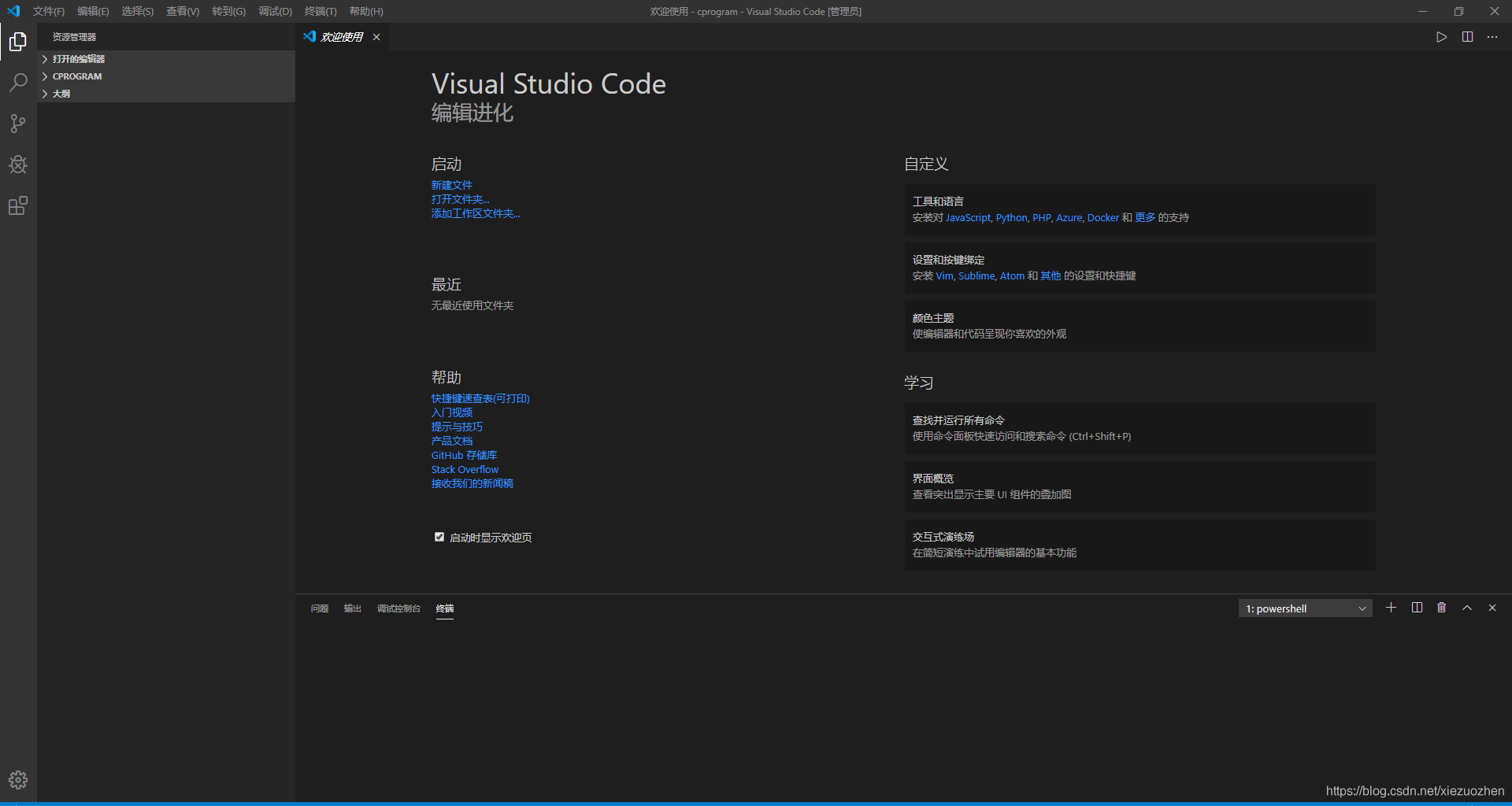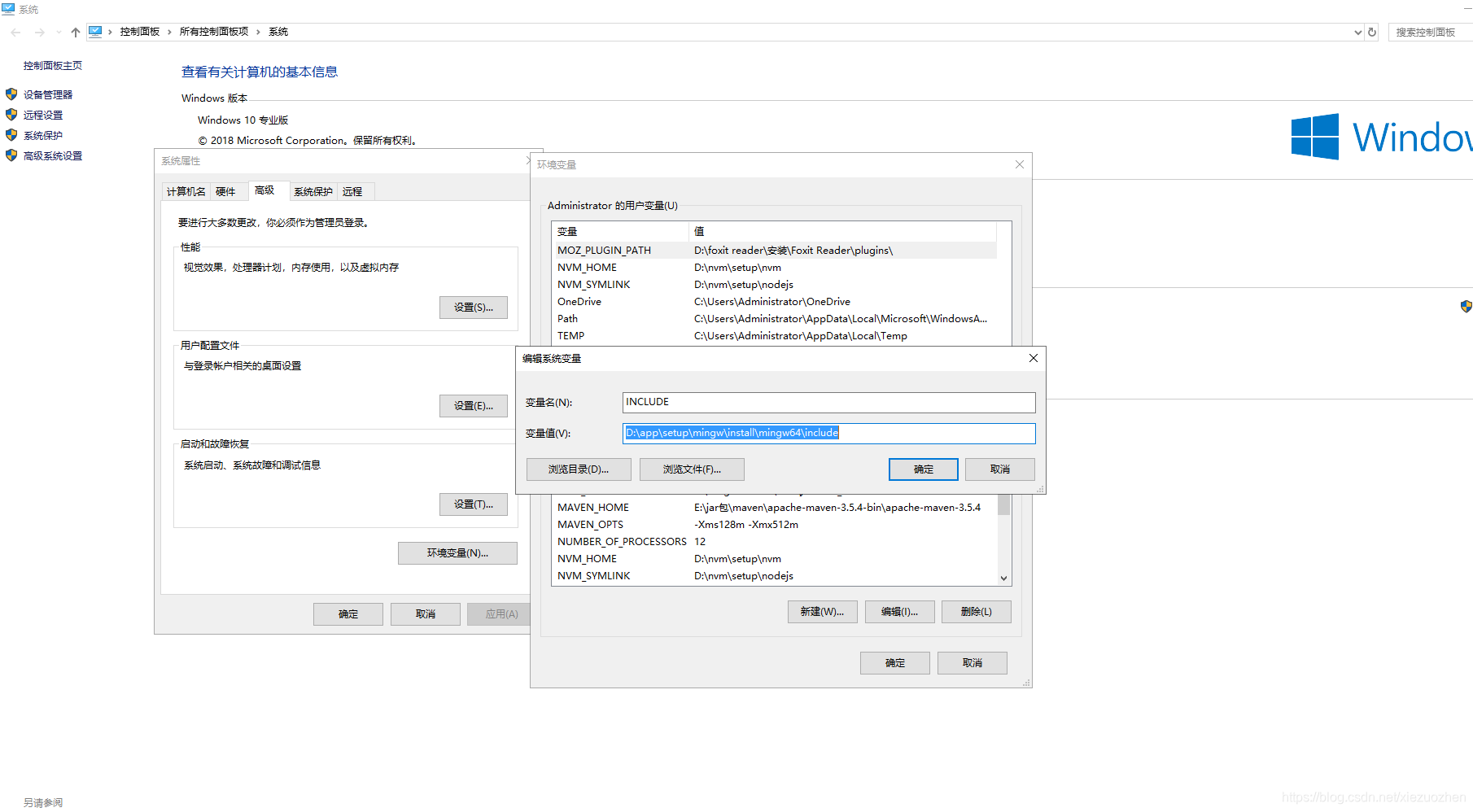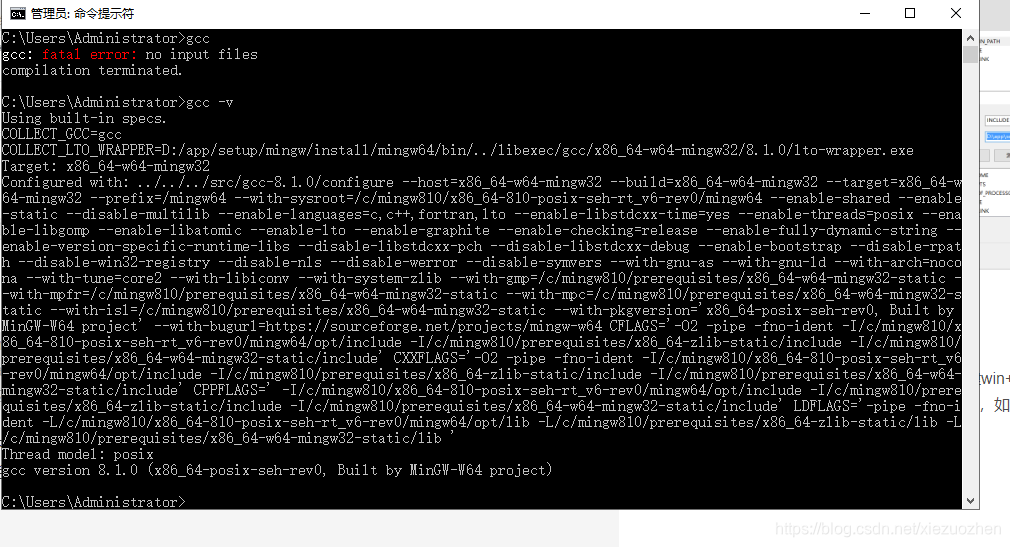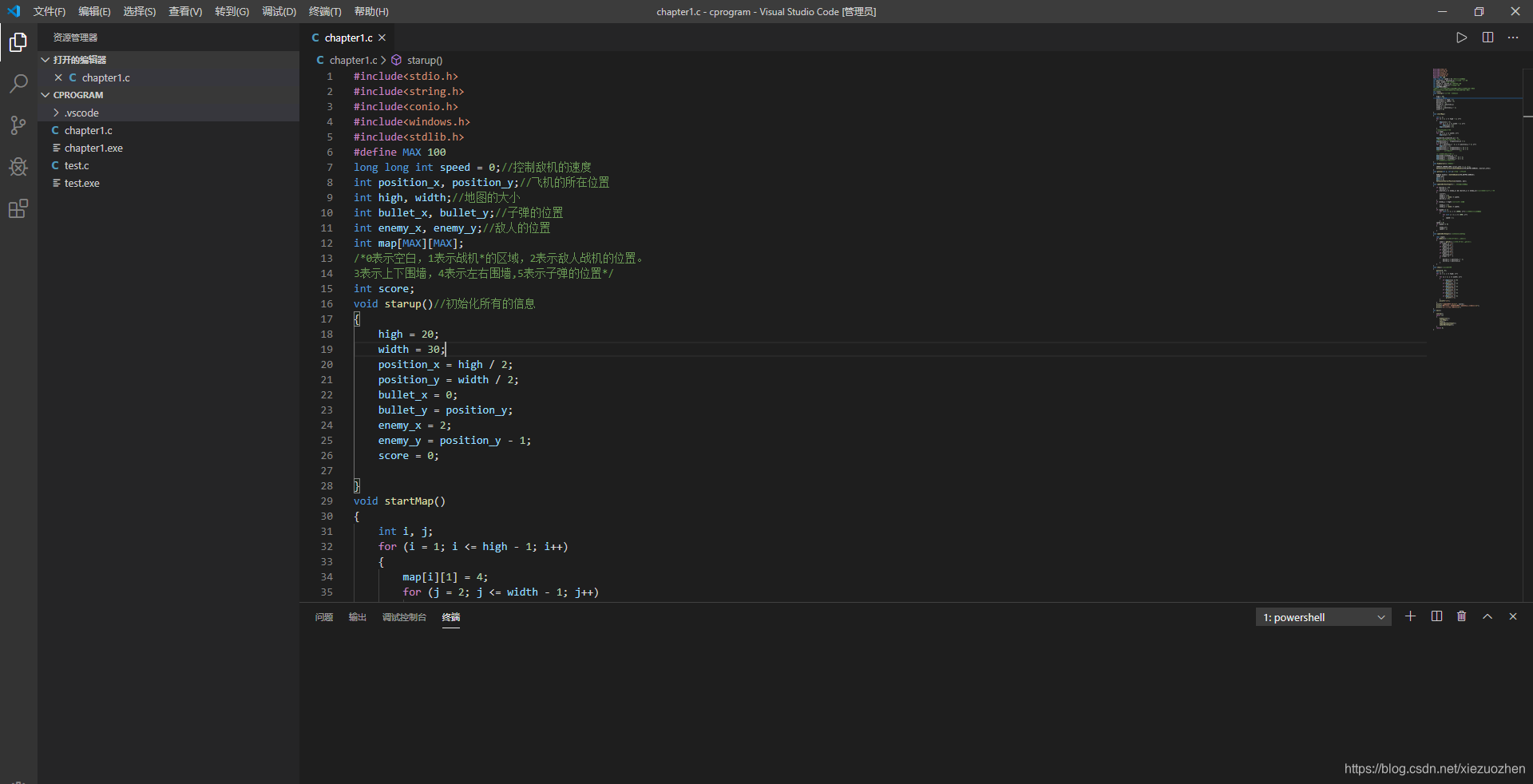vscode的一些报错,希望可以得到解决
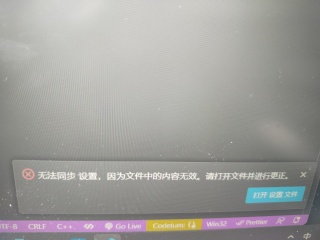
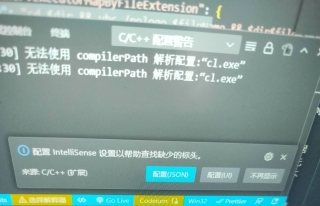
以及还有中文报错的情况
(希望可以得到解决,vscode版本目前为最新版,另外vscode的安装路径为d盘,c语言的配置来源于mingw64,一些必要的插件环境已配置)
- 帮你找了个相似的问题, 你可以看下: https://ask.csdn.net/questions/7696399
- 这篇博客你也可以参考下:vscode编译运行c语言报错乱码解决方法
- 除此之外, 这篇博客: vscode如何配置c语言环境(专为小白玩家编写)中的 vscode如何配置C语言环境 部分也许能够解决你的问题, 你可以仔细阅读以下内容或跳转源博客中阅读:
第一步:
首先,先下载visual studio code下载,然后安装,安装过程就自行百度吧,汉化过程也请自行百度。安装完成打开vscode,进入到如下界面:
接下来,点击左侧第五个按钮如图所示:
在箭头的地方输入c/c++安装,我这里已经安装好了,然后接着下载MinGW,请下载64位的下载x86_64.seh版本的,如果直接下载.exe很可能由于网络问题无法安装,然后直接解压到自己喜欢的文件夹,并且配置环境变量,环境变量的配置我这里配置了两个,一个就是在系统环境变量path中加上解压后的MinGW的路径,即到bin的路径(例如:D:\app\setup\mingw\install\mingw64\bin),还有一个是INCLUDE环境变量,首先检查自己的系统环境变量里有没有INCLUDE,如果没有就新建一个,然后把mingw的include路径加进去,(例如:D:\app\setup\mingw\install\mingw64\include),如下图所示:
配置完毕,要验证一下是否配置成功,快捷键win+R,win键是ctrl键和alt键之间的键,然后在里卖弄输入cmd。按下enter键,然后在窗口里输入gcc -v,如果如下图所示,即成功了:
接下来我们重启vscode,
然后在vscode的Extensions中搜索code runnne并安装,接着开始配置文件。
首先要创建一个文件夹,是用来放自己编写的项目的,然后用vscode打开这个文件夹,并在里面创建.vscode文件夹,并在vscode中创建三个json文件,内容如下:launch.json{ "version": "0.2.0", "configurations": [ { "name": "(gdb) Launch", // 配置名称,将会在启动配置的下拉菜单中显示 "type": "cppdbg", // 配置类型,这里只能为cppdbg "request": "launch", // 请求配置类型,可以为launch(启动)或attach(附加) "program": "${workspaceFolder}/${fileBasenameNoExtension}.exe",// 将要进行调试的程序的路径 "args": [], // 程序调试时传递给程序的命令行参数,一般设为空即可 "stopAtEntry": false, // 设为true时程序将暂停在程序入口处,一般设置为false "cwd": "${workspaceFolder}", // 调试程序时的工作目录,一般为${workspaceFolder}即代码所在目录 "environment": [], "externalConsole": true, // 调试时是否显示控制台窗口,一般设置为true显示控制台 "MIMode": "gdb", "miDebuggerPath": "D:\\app\\setup\\mingw\\install\\mingw64\\bin\\gdb.exe", // miDebugger的路径,注意这里要与MinGw的路径对应 "preLaunchTask": "gcc", // 调试会话开始前执行的任务,一般为编译程序,c++为g++, c为gcc "setupCommands": [ { "description": "Enable pretty-printing for gdb", "text": "-enable-pretty-printing", "ignoreFailures": true } ] } ] }其中miDebuggerPath是你自己的MinGW中的gdb.exe路径,
tasks.json的内容如下:{ // 有关 tasks.json 格式的参考文档:https://go.microsoft.com/fwlink/?LinkId=733558 。 "version": "2.0.0", "tasks": [{ "label": "gcc", "type": "shell", // { shell | process } // 适用于 Windows 的配置: "windows": { "command": "gcc", "args": [ "-g", "\"${file}\"", "-o", "\"${fileDirname}\\${fileBasenameNoExtension}.exe\"" // 设置编译后的可执行文件的字符集为 GB2312: // "-fexec-charset", "GB2312" // 直接设置命令行字符集为 utf-8: // chcp 65001 ] }, // 定义此任务属于的执行组: "group": { "kind": "build", // { build | test } "isDefault": true // { true | false } }, // 定义如何在用户界面中处理任务输出: "presentation": { // 控制是否显示运行此任务的面板。默认值为 "always": // - always: 总是在此任务执行时显示终端。 // - never: 不要在此任务执行时显示终端。 // - silent: 仅在任务没有关联问题匹配程序且在执行时发生错误时显示终端 "reveal": "silent", // 控制面板是否获取焦点。默认值为 "false": "focus": false, // 控制是否将执行的命令显示到面板中。默认值为“true”: "echo": false, // 控制是否在任务间共享面板。同一个任务使用相同面板还是每次运行时新创建一个面板: // - shared: 终端被共享,其他任务运行的输出被添加到同一个终端。 // - dedicated: 执行同一个任务,则使用同一个终端,执行不同任务,则使用不同终端。 // - new: 任务的每次执行都使用一个新的终端。 "panel": "dedicated" }, // 使用问题匹配器处理任务输出: "problemMatcher": { // 代码内问题的所有者为 cpp 语言服务。 "owner": "cpp", // 定义应如何解释问题面板中报告的文件名 "fileLocation": [ "relative", "${workspaceFolder}" ], // 在输出中匹配问题的实际模式。 "pattern": { // The regular expression. "regexp": "^(.*):(\\d+):(\\d+):\\s+(warning|error):\\s+(.*)$", // 第一个匹配组匹配文件的相对文件名: "file": 1, // 第二个匹配组匹配问题出现的行: "line": 2, // 第三个匹配组匹配问题出现的列: "column": 3, // 第四个匹配组匹配问题的严重性,如果忽略,所有问题都被捕获为错误: "severity": 4, // 第五个匹配组匹配消息: "message": 5 } } }] }最后一个是setting.json,如下所示:
{ "files.associations": { "tidl_alg_int.h": "c", "limits": "c" } }保存完毕,然后关闭vscode,重启vscode。然后在.vscode的上一级文件夹创建一个C语言编写的``程序,如下图所示:
c程序编写成功,点击图中右上角小三角即可运行,然后再图中的下方的终端即可看到运行结果,也可点击F5直接debug运行。以下为图中的示例代码:是一个小游戏,如果运行成功,即代表C语言环境安装成功:
#include<stdio.h> #include<string.h> #include<conio.h> #include<windows.h> #include<stdlib.h> #define MAX 100 long long int speed = 0;//控制敌机的速度 int position_x, position_y;//飞机的所在位置 int high, width;//地图的大小 int bullet_x, bullet_y;//子弹的位置 int enemy_x, enemy_y;//敌人的位置 int map[MAX][MAX]; /*0表示空白,1表示战机*的区域,2表示敌人战机的位置。 3表示上下围墙,4表示左右围墙,5表示子弹的位置*/ int score; void starup()//初始化所有的信息 { high = 20; width = 30; position_x = high / 2; position_y = width / 2; bullet_x = 0; bullet_y = position_y; enemy_x = 2; enemy_y = position_y - 1; score = 0; } void startMap() { int i, j; for (i = 1; i <= high - 1; i++) { map[i][1] = 4; for (j = 2; j <= width - 1; j++) map[i][j] = 0; map[i][width] = 4; } //下方围墙的初始化 i = high; for (j = 1; j <= width; j++) map[i][j] = 3; map[bullet_x][bullet_y] = 5; /*这里是战机大小的初始化开始*/ map[position_x - 1][position_y] = 1; i = position_x; for (j = position_y - 2; j <= position_y + 2; j++) map[i][j] = 1; map[position_x + 1][position_y - 1] = 1; map[position_x + 1][position_y + 1] = 1; /*** 初始化结束 **/ /* 敌人战机的初始化 */ map[enemy_x][enemy_y] = 2; map[enemy_x - 1][enemy_y - 1] = 2; map[enemy_x - 1][enemy_y + 1] = 2; /* 敌人战机初始化结束*/ } void HideCursor()//隐藏光标 { CONSOLE_CURSOR_INFO cursor_info = { 1, 0 }; SetConsoleCursorInfo(GetStdHandle(STD_OUTPUT_HANDLE), &cursor_info); } void gotoxy(int x, int y)//清理一部分屏幕 { HANDLE handle = GetStdHandle(STD_OUTPUT_HANDLE); COORD pos; pos.X = x; pos.Y = y; SetConsoleCursorPosition(handle, pos); } void updateWithoutInput()//于输入无关的跟新 { if (bullet_x > 0) bullet_x--; if ((bullet_x == enemy_x) && (bullet_y == enemy_y))//当敌人的飞机被击中时 { score++; enemy_x = 0; enemy_y = rand() % width; bullet_x = 0; } if (enemy_x > high)//当飞机超出区域 { enemy_x = 0; enemy_y = rand() % width; } if (speed == 1) for (int i = 1; i <= 10000; i++)//用来控制敌机的速度 { for (int j = 1; j <= 1000; j++) { speed = 1; } } speed = 0; if (speed == 0) { enemy_x++; speed = 1; } } void updateWithInput()//与输入有关的更新 { char input; if (kbhit())//在VC6.0++下,为_kbhit() { input = getch();//在VC6.0++下为_getch(); if (input == 'a') position_y--; if (input == 's') position_x++; if (input == 'd') position_y++; if (input == 'w') position_x--; if (input == ' ') { bullet_x = position_x - 1; bullet_y = position_y; } } } void show()//展示的内容 { gotoxy(0, 0); int i, j; for (i = 1; i <= high; i++) { for (j = 1; j <= width; j++) { if (map[i][j] == 0) printf(" "); if (map[i][j] == 1) printf("*"); if (map[i][j] == 2) printf("#"); if (map[i][j] == 3) printf("~"); if (map[i][j] == 4) printf("|"); if (map[i][j] == 5) printf("|"); } printf("\n"); } printf("\n你的得分:%d\n\n", score); printf("操作说明: ASDW分别操作 左下右上四个的移动\n"); printf("**空格是发出子弹**\n"); } int main() { starup(); while (1) { HideCursor(); startMap(); show(); updateWithoutInput(); updateWithInput(); } return 0; }
我引用ChatGPT作答:针对你提供的问题,我会提供一些解决方案:
1 无法同步设置,因为文件中的内容无效
这个问题可能是由于 VS Code 配置文件中存在语法错误导致的。可以尝试以下方法进行解决:
在 VS Code 中打开设置文件(Settings)。
如果有语法错误,编辑器会在底部显示错误信息。
修复错误并保存文件,然后尝试同步设置。
2 C/C++ 配置警告无法使用compilerPath解析配置:“cl.exe”
这个问题可能是由于未正确配置 C/C++ 扩展或未正确安装 C++ 编译器导致的。可以尝试以下方法进行解决:
确保已正确安装 C++ 编译器(例如 Mingw-w64)。
在 VS Code 中打开 C/C++ 扩展设置。
将 "C_Cpp.default.compilerPath" 配置为正确的编译器路径。例如: "C:\mingw-w64\x86_64-8.1.0-win32-seh-rt_v6-rev0\mingw64\bin\g++.exe"。
保存设置并重新打开项目以使更改生效。
3 中文报错
如果 VS Code 显示中文报错信息,可以尝试以下方法进行解决:
在 VS Code 中打开设置文件(Settings)。
在搜索框中输入 "locale"。
将 "Locale" 配置为 "en" 或 "en-US",以更改语言为英文。
保存设置并重新打开 VS Code。
希望以上方法可以帮助你解决问题。
如果之前你用VisualStudio打开过,那么目录下应该有一个vs文件夹,删掉应该就不会报这个错了